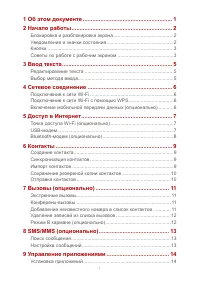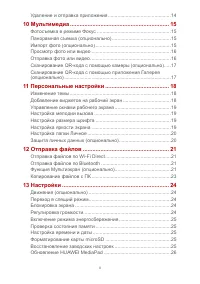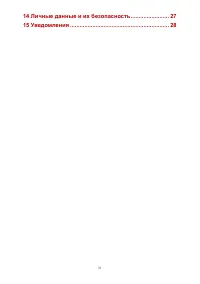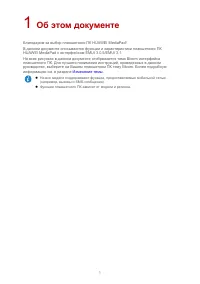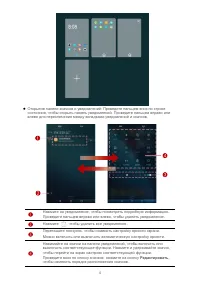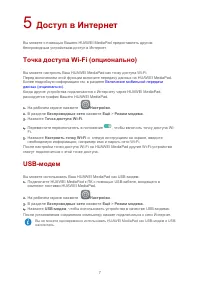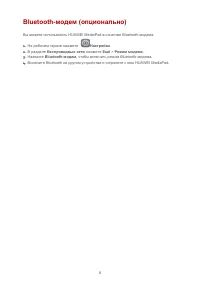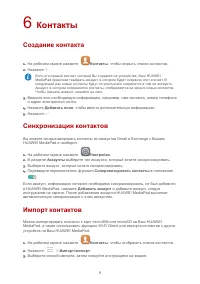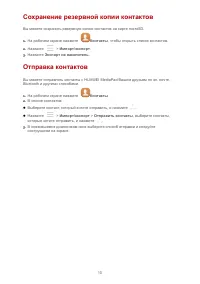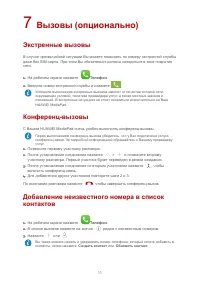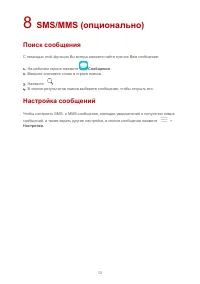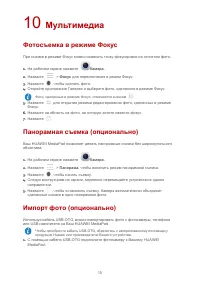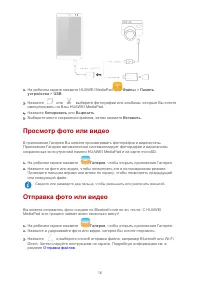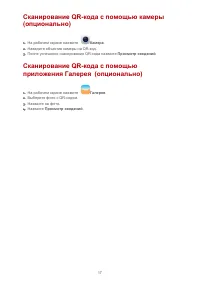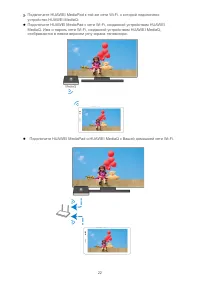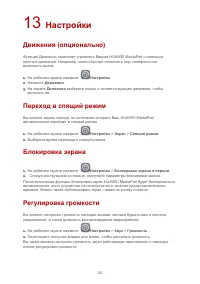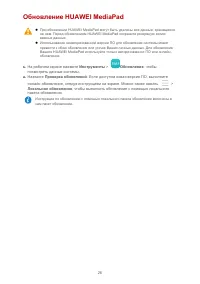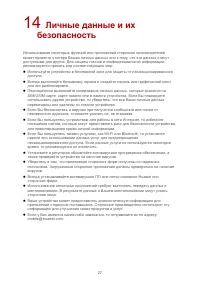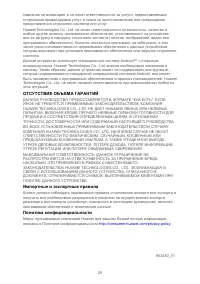Планшеты Huawei MediaPad M2 8.0 (M2-801L) - инструкция пользователя по применению, эксплуатации и установке на русском языке. Мы надеемся, она поможет вам решить возникшие у вас вопросы при эксплуатации техники.
Если остались вопросы, задайте их в комментариях после инструкции.
"Загружаем инструкцию", означает, что нужно подождать пока файл загрузится и можно будет его читать онлайн. Некоторые инструкции очень большие и время их появления зависит от вашей скорости интернета.
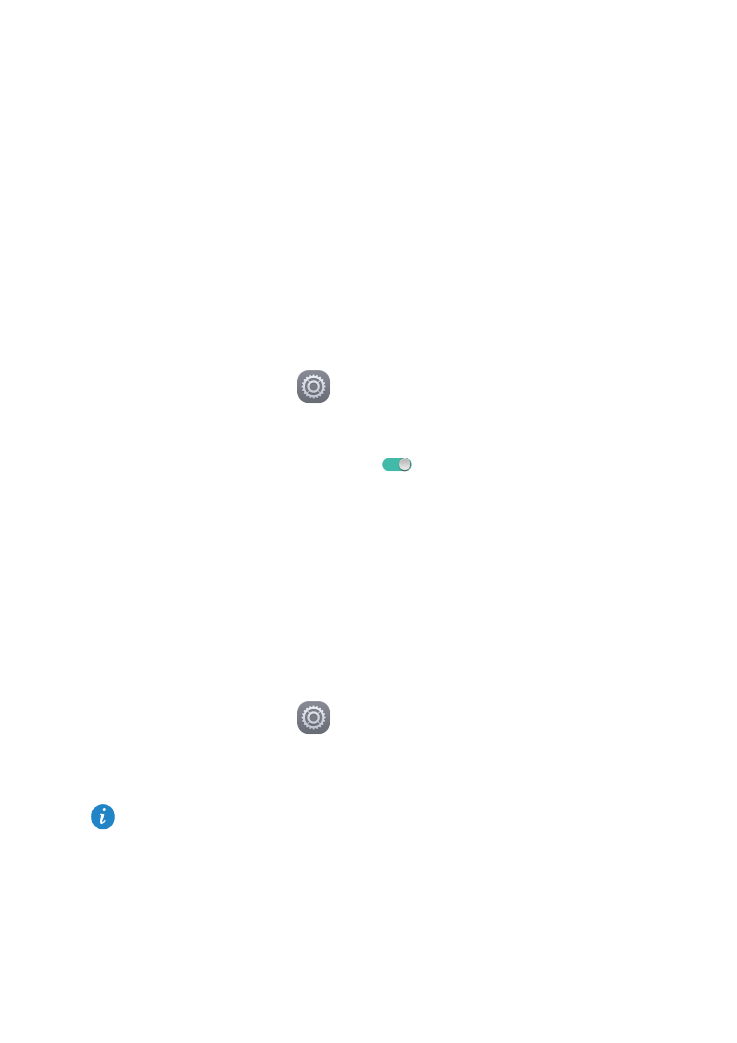
7
5
Доступ в Интернет
Вы можете с помощью Вашего HUAWEI
MediaPad
предоставлять другим
беспроводным устройствам доступ в Интернет.
Точка доступа Wi
-
Fi
(опционально)
Вы можете настроить Ваш HUAWEI
MediaPad
как точку доступа Wi
-Fi.
Перед включением этой функции включите передачу данных на HUAWEI
MediaPad
.
Более подробную информацию см. в разделе
Когда другие устройства подключаются к Интернету через HUAWEI
MediaPad,
расходуется трафик Вашего HUAWEI
MediaPad
.
1.
На рабочем экране нажмите
Настройки
.
2.
В разделе
Беспроводные сети
нажмите
Ещё
>
Режим модема
.
3.
Нажмите
Точка доступа Wi
-
Fi
.
4.
Переместите переключатель в положение
, чтобы включить точку доступа Wi
-
Fi.
5.
Нажмите
Настроить точку Wi
-
Fi
и, следуя инструкциям на экране, введите
необходимую информацию, например имя и пароль сети Wi
-Fi.
После настройки точки доступа Wi
-Fi
на HUAWEI
MediaPad
другие Wi
-Fi-
устройства
смогут подключиться к этой точке доступа.
USB-
модем
Вы можете использовать Ваш HUAWEI
MediaPad
как USB
-
модем.
1.
Подключите HUAWEI
MediaPad
к ПК с помощью USB
-
кабеля, входящего в
комплект поставки HUAWEI
MediaPad
.
2.
На рабочем экране нажмите
Настройки
.
3.
В разделе
Беспроводные сети
нажмите
Ещё
>
Режим модема
.
4.
Нажмите
USB-
модем
, чтобы использовать устройство в качестве USB
-
модема.
После установления соединения компьютер сможет подключаться к сети Интернет.
Вы не можете одновременно использовать HUAWEI
MediaPad
как USB
-
модем и USB
-
накопитель.